WPS PPT 文档密码设置秘籍,轻松保护重要文件
在日常办公和学习中,我们常常需要使用 WPS 来创建 PPT 文档,而有些时候,为了保护文档中的重要内容不被随意查看或修改,给 PPT 文件添加密码就显得至关重要,就为您详细介绍 WPS PPT 文件设置密码保护的方法。
中心句:在日常办公和学习中,WPS 制作的 PPT 文档有时需要设置密码保护。
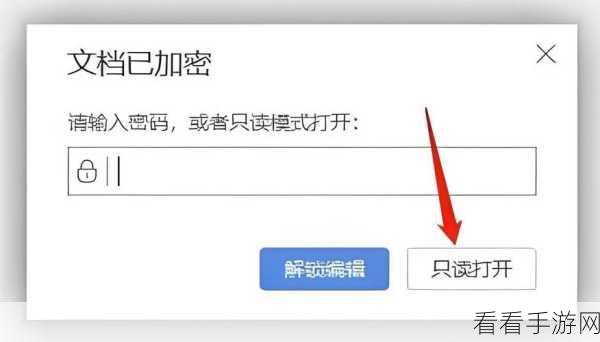
打开您想要设置密码保护的 WPS PPT 文档,在软件界面的左上角,找到“文件”选项并点击。
中心句:打开 WPS PPT 文档后,点击左上角“文件”选项。
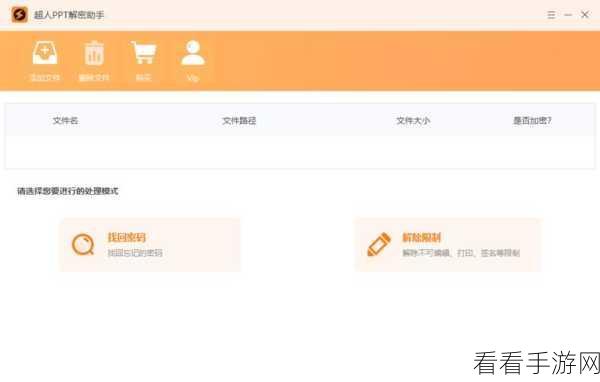
在弹出的下拉菜单中,选择“信息”这一项。
中心句:在弹出的下拉菜单中选择“信息”。
您会在右侧看到一系列关于文档的相关信息,其中就有“保护演示文稿”的选项,点击它,会出现一个子菜单。
中心句:在右侧文档相关信息中找到“保护演示文稿”选项并点击。
在子菜单中,您可以看到“用密码进行加密”这一选项,点击它。
中心句:点击子菜单中的“用密码进行加密”选项。
会弹出一个设置密码的对话框,在这个对话框中,输入您想要设置的密码,并再次确认密码,需要注意的是,密码设置要尽量复杂一些,以增强安全性。
中心句:在设置密码对话框中输入并确认复杂的密码。
点击“确定”按钮,密码就设置成功了,之后,当其他人想要打开或编辑您的 PPT 文档时,就需要输入正确的密码才能进行操作。
中心句:点击“确定”按钮完成密码设置,他人需输入正确密码才能操作。
通过以上简单的几个步骤,您就能够为 WPS PPT 文档添加密码,保护您的重要文件和隐私信息,希望这个方法对您有所帮助。
文章参考来源:WPS 官方帮助文档及个人实践经验总结。
